搬瓦工购买之后我们需要登录到搬瓦工 VPS 主机,然后才能进行一系列后续操作。一般来说我们连接上搬瓦工 SSH 就可以,需要先获取搬瓦工的 IP 地址、端口号,然后获取 SSH 账户的用户名和密码,最后下载一个 Termius 客户端,就可以进行连接登录操作。总体来说,整个过程还是比较简单的,一般来说全程不超过 10 分钟就可以全搞定了。
搬瓦工登录到 SSH 之后,就可以进行后续一系列操作,比如安装 BBR 加速,比如使用命令行搭建 LNMP 等建站环境,宝塔面板等环境。所以不管怎么说,连接到 SSH 是第一步。
一、选购合适的搬瓦工套餐
首先,我们需要选购一个合适的搬瓦工套餐,一般来说,建议选购搬瓦工 CN2 套餐或者是搬瓦工 CN2 GIA-E 套餐。预算充足的情况下建议直接选择 CN2 GIA-E 套餐一步到位,一步到位其实更省钱,也免去了折腾尝试的步骤。
- 搬瓦工优惠码:BWHCGLUKKB
- 搬瓦工购买教程:《搬瓦工新手用户注册和支付宝购买图文指导教程》
| 方案 | 内存 | CPU | 硬盘 | 流量/月 | 带宽 | 机房 | 价格 | 购买 |
|---|---|---|---|---|---|---|---|---|
| KVM (最便宜) | 1GB | 2核 | 20GB | 1TB | 1Gbps | DC3 CN2 DC8 ZNET (购买后在后台迁移) | $49.99/年 | 购买 |
| KVM | 2GB | 3核 | 40GB | 2TB | 1Gbps | $52.99/半年 $99.99/年 | 购买 | |
| CN2 GIA-E (最推荐) | 1GB | 2核 | 20GB | 1TB | 2.5Gbps | DC6 CN2 GIA-E DC9 CN2 GIA 日本软银 JPOS_1 荷兰联通 EUNL_9 加拿大 CN2 GIA | $49.99/季度 $169.99/年 | 购买 |
| CN2 GIA-E | 2GB | 3核 | 40GB | 2TB | 2.5Gbps | $89.99/季度 $299.99/年 | 购买 | |
| HK | 2GB | 2核 | 40GB | 0.5TB | 1Gbps | 中国香港 CN2 GIA 新加坡 CN2 GIA 日本东京 CN2 GIA 日本大阪 CN2 GIA | $89.99/月 $899.99/年 | 购买 |
| HK | 4GB | 4核 | 80GB | 1TB | 1Gbps | $155.99/月 $1559.99/年 | 购买 | |
| OSAKA | 2GB | 2核 | 40GB | 0.5TB | 1.5Gbps | 日本大阪 CN2 GIA | $49.99/月 $499.99/年 | 购买 |
| OSAKA | 4GB | 4核 | 80GB | 1TB | 1.5Gbps | $86.99/月 $869.99/年 | 购买 |
二、获取 IP 和端口号信息
购买之后,一般来说我们会收到搬瓦工发来的邮件,会包含一些账户、密码信息。我们也可以参考《搬瓦工新手用户注册和支付宝购买图文指导教程》这篇文章里面最后一步,进入后台。
具体进入 KiwiVM 控制面板教程:《搬瓦工新手教程:购买之后登录网站后台/KiwiVM 控制面板进行管理方法》。
然后点击我们购买的 VPS 的 KiwiVM Control Panel,就可以进入 KiwiVM 控制面板。KiwiVM 面板首页就有 IP 地址和端口号,如下图所示,图中的 Public IP address和 SSH Port 就是 IP 地址和端口号。
三、查看或重置 SSH 密码
之后我们需要获取账户名和密码。账户名一般来说是 root,这个是不变的(注意区分大小写,是全部小写的)。
密码的话,邮件里一般会有,如果我们没注意到邮件,那么可以在 KiwiVM 控制面板里面进行重置密码。如下图所示,点击左侧菜单栏的 Root password modification,就可以看到重置密码的界面。
然后点击 Generate and set new root password,就会生成新的 root 密码了。
至此,我们就拥有了登录搬瓦工 SSH 所需的 IP 地址、端口号、用户名、密码了。
四、下载并使用 Termius 连接
接下来下载一个 Termius,用来登录,是个 SSH 客户端,非常好用,跨平台的,包括 Windows、macOS、Linux、安卓、iOS 等都可以使用。下载地址:
安装之后,首页就可以看到一个 +NEW HOST 按钮,点击之后开始添加新的 VPS 主机,如下图所示。
首先填写标签、IP 地址,然后往下拉,继续填写其他信息。
其他信息包括端口号、用户名、密码等。
填写完成之后点击右上角的 SAVE 按钮,进行保存。
保存之后就可以双击进行连接了。
第一次连接会弹出一个确认按钮,我们选择是就可以,然后连接成功之后就可以看到下面的信息,接下来就可以输入命令行进行一系列操作。
五、搬瓦工优惠套餐推荐
1、搬瓦工实时库存监控
搬瓦工实时库存:https://stock.bwg.net
2、搬瓦工最推荐套餐
- 搬瓦工优惠码:BWHCGLUKKB
- 搬瓦工购买教程:《搬瓦工新手用户注册和支付宝购买图文指导教程》
3、搬瓦工更多优惠套餐
| 方案 | 内存 | CPU | 硬盘 | 流量/月 | 带宽 | 机房 | 价格 | 购买 |
|---|---|---|---|---|---|---|---|---|
| KVM (最便宜) | 1GB | 2核 | 20GB | 1TB | 1Gbps | DC3 CN2 DC8 ZNET (购买后在后台迁移) | $49.99/年 | 购买 |
| KVM | 2GB | 3核 | 40GB | 2TB | 1Gbps | $52.99/半年 $99.99/年 | 购买 | |
| CN2 GIA-E (最推荐) | 1GB | 2核 | 20GB | 1TB | 2.5Gbps | DC6 CN2 GIA-E DC9 CN2 GIA 日本软银 JPOS_1 荷兰联通 EUNL_9 加拿大 CN2 GIA | $49.99/季度 $169.99/年 | 购买 |
| CN2 GIA-E | 2GB | 3核 | 40GB | 2TB | 2.5Gbps | $89.99/季度 $299.99/年 | 购买 | |
| HK | 2GB | 2核 | 40GB | 0.5TB | 1Gbps | 中国香港 CN2 GIA 新加坡 CN2 GIA 日本东京 CN2 GIA 日本大阪 CN2 GIA | $89.99/月 $899.99/年 | 购买 |
| HK | 4GB | 4核 | 80GB | 1TB | 1Gbps | $155.99/月 $1559.99/年 | 购买 | |
| OSAKA | 2GB | 2核 | 40GB | 0.5TB | 1.5Gbps | 日本大阪 CN2 GIA | $49.99/月 $499.99/年 | 购买 |
| OSAKA | 4GB | 4核 | 80GB | 1TB | 1.5Gbps | $86.99/月 $869.99/年 | 购买 |
选择建议:
- 入门:洛杉矶 CN2 套餐,目前最便宜,可选 DC3 CN2/DC8 ZNET 等机房,CN2 GT 线路,入门之选。
- 推荐:洛杉矶 CN2 GIA-E 套餐,速度超快,可选 DC6 CN2 GIA-E/DC9 CN2 GIA/日本软银 JPOS_1/联通荷兰 EUNL_9 等机房,性价比最高。
- 高端:香港 CN2 GIA 套餐,价格较高,但是速度、延迟、丢包等方面无可挑剔。
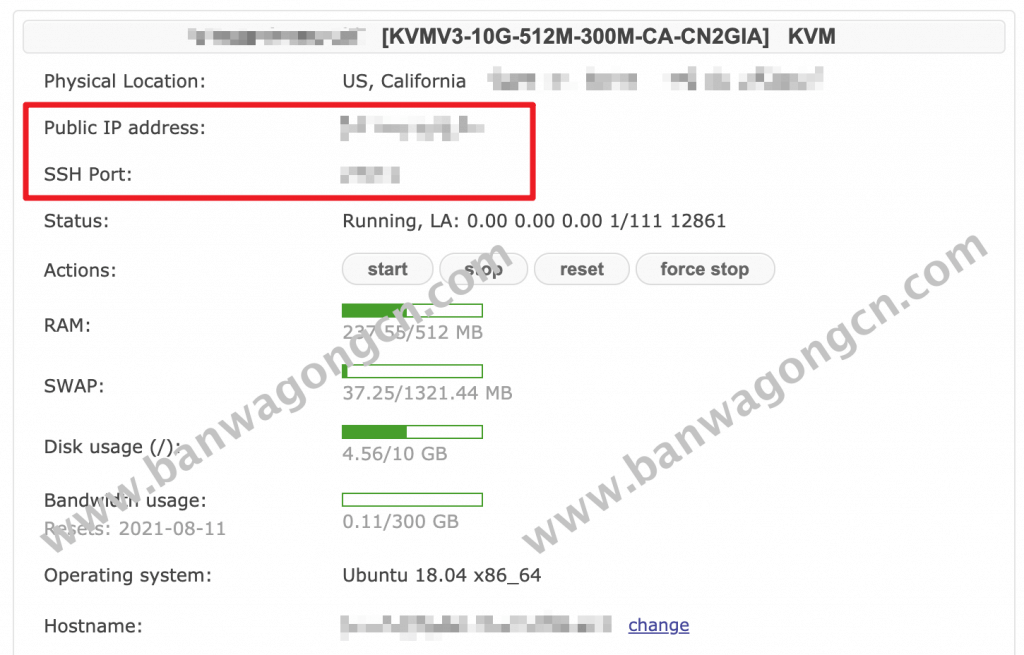
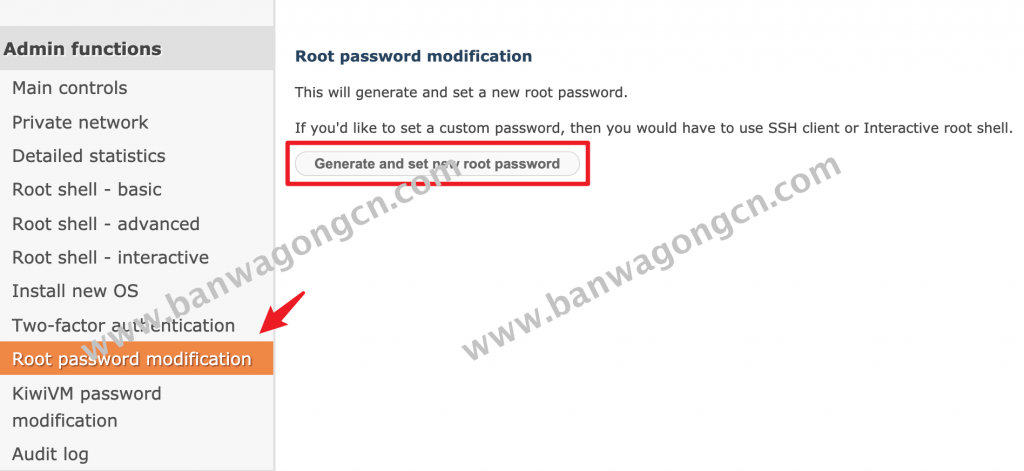
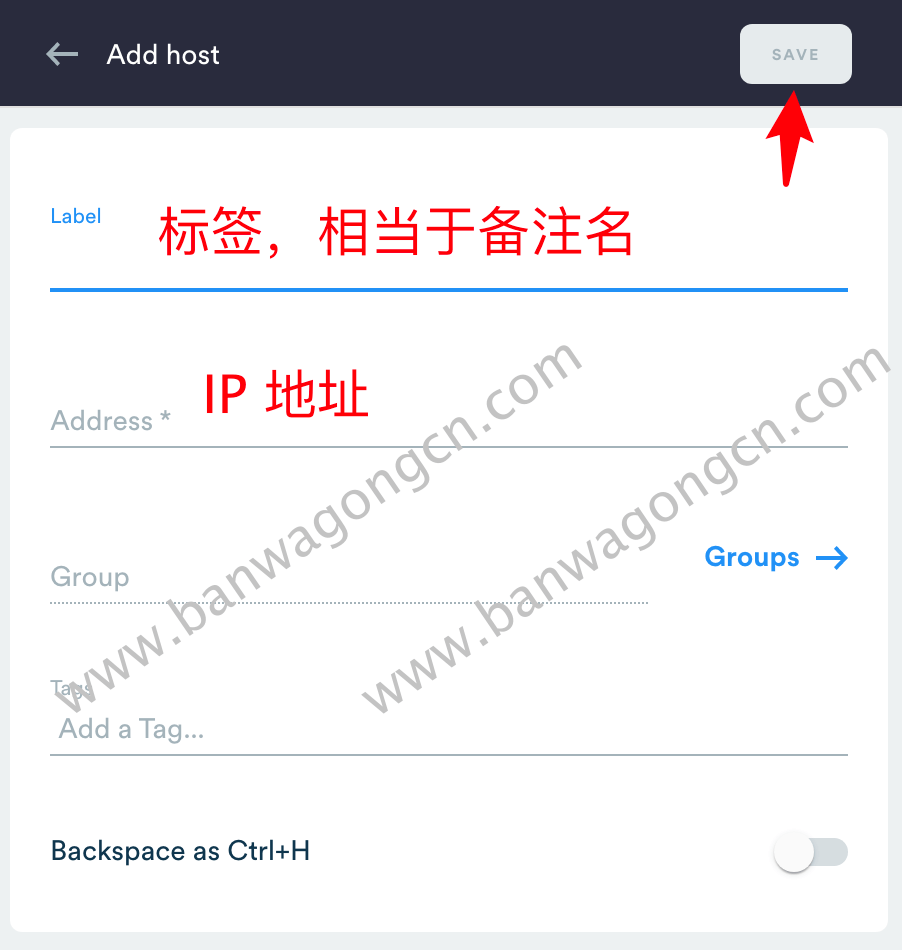
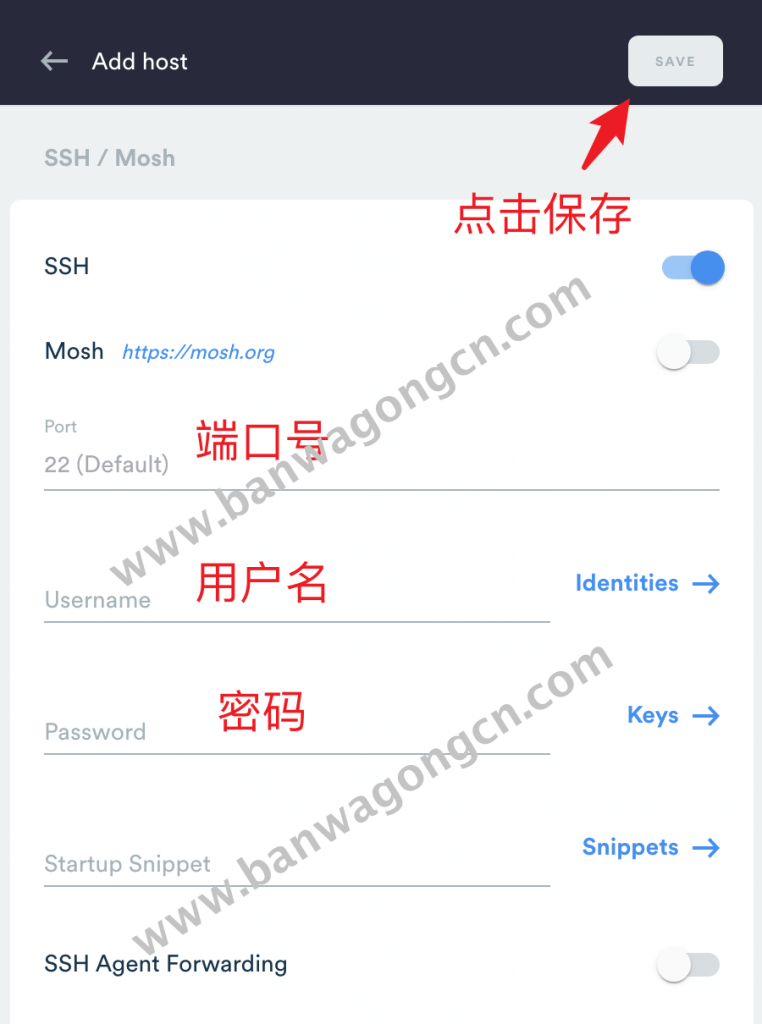
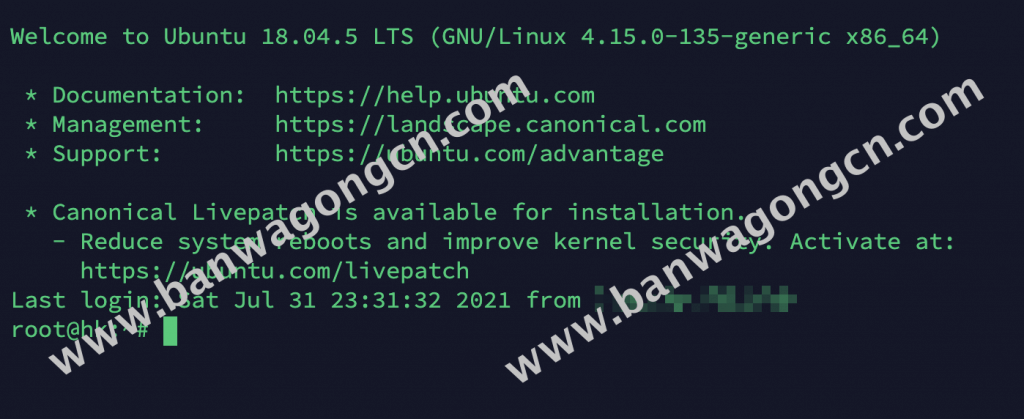
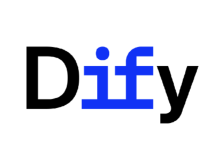
![[2026-01] 最新搬瓦工优惠码/CN2 GIA优惠套餐/购买教程整理-搬瓦工中文笔记](https://www.banwagongcn.com/wp-content/uploads/2022/05/banwagongcncom_coupon-220x150.jpg)










